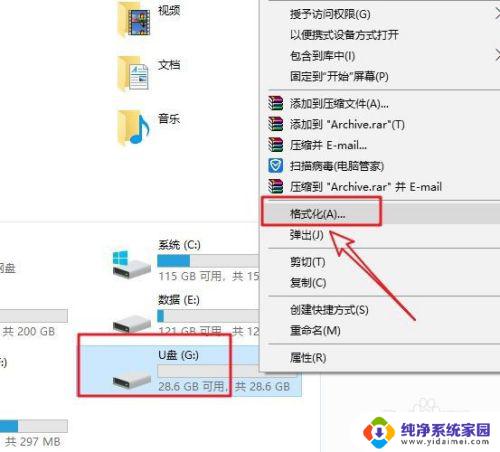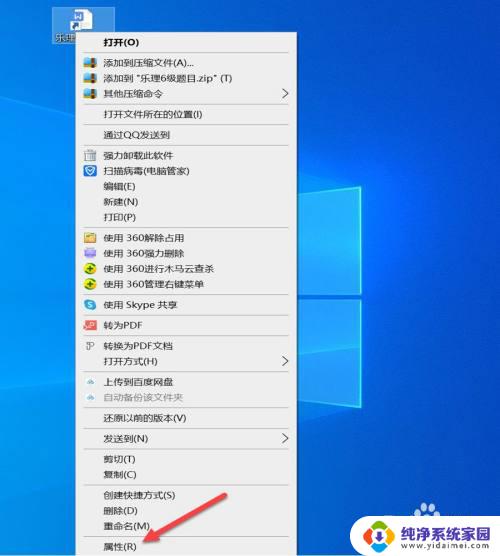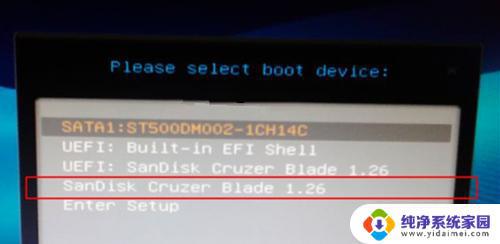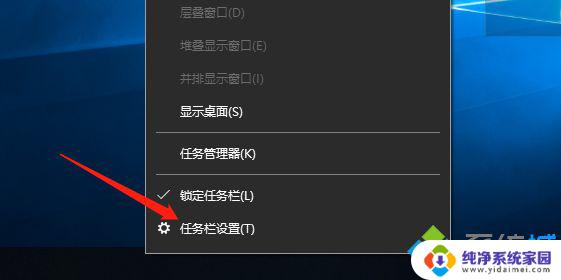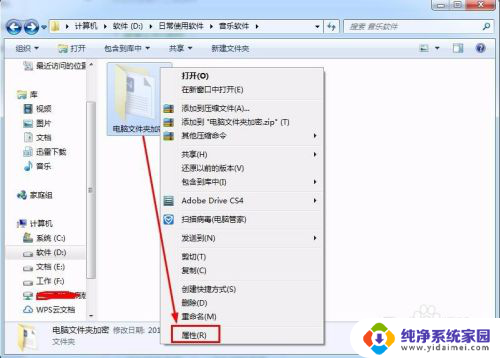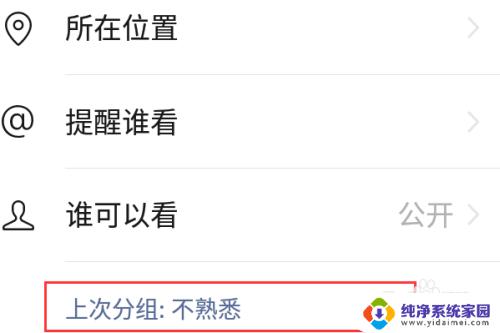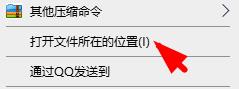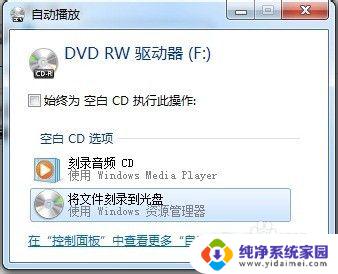电脑进去选择系统怎么关掉?简单易懂的操作步骤!
更新时间:2023-07-05 11:42:05作者:xiaoliu
电脑进去选择系统怎么关掉,当我们在电脑启动时需要选择系统时,有时候会遇到需要关闭它的需求,对于一些电脑初学者来说,这可能会是一个比较困惑的问题。那么究竟该如何关掉选择系统呢?下面就由我来为大家详细讲解一下。
操作方法:
1.右击一下,选择“属性”,点击并进捧肺肺入,如图所示。
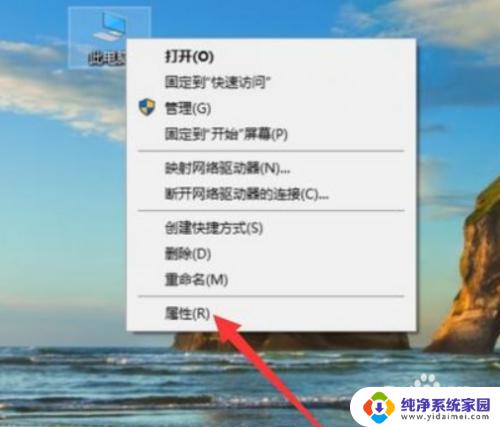
2.点击“高级系统设置”,进入下一页面,如图所示。
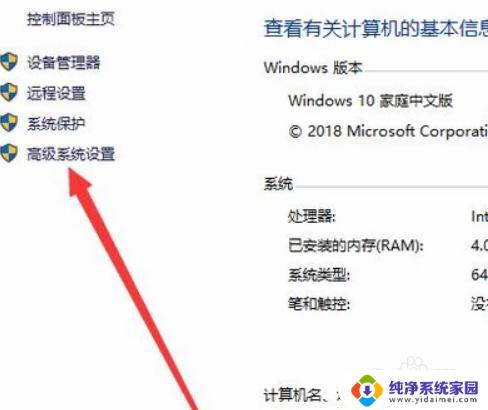
3.点击“高级”,切换到该页面,如图所示。
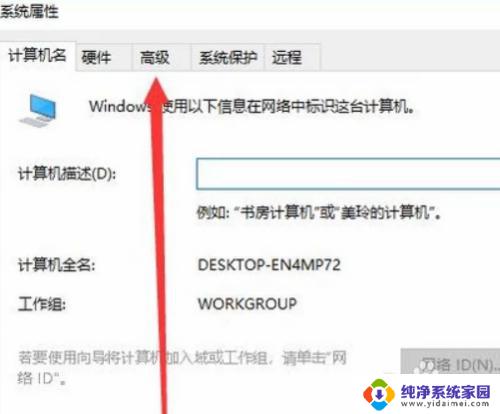
4.点击图示位置的“设置”,进入下一页面,如图所示。
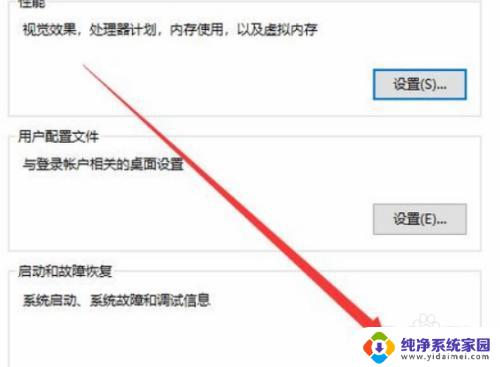
5.设肺沟置好默认的操作系统,如图所示。
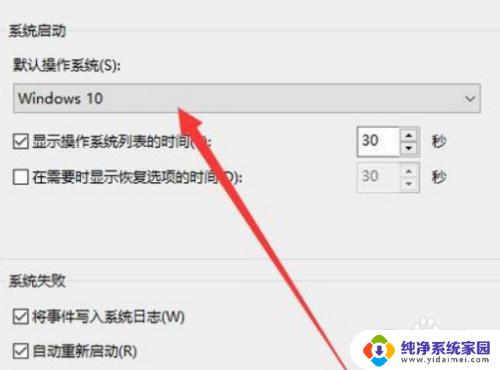
6.关闭电脑开驾糟机选择系统的话,把该项前面的勾取消即可。如图所示。
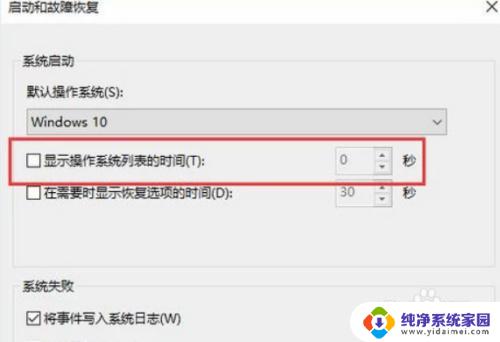
以上就是关于电脑系统如何关闭的全部内容,如果你也遇到了这种问题,可以尝试使用我提供的方法来解决,希望这对你有所帮助。